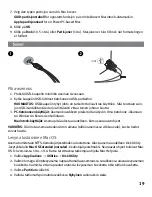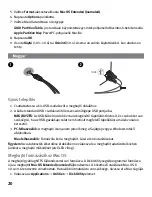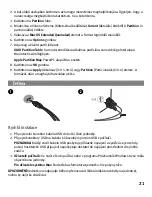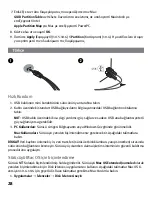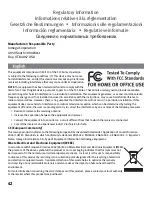27
Γρήγορη εγκατάσταση
1. Συνδέστε το μίνι βύσμα του καλωδίου USB στο πλάι της μονάδας δίσκου.
2. Συνδέστε τα τυπικά βύσματα USB του καλωδίου σε υποδοχές USB στον υπολογιστή.
ΣΗΜΕΙ
Ω
ΣΗ:
Η μικρή γραμμή του καλωδίου USB παρέχει βοηθητική τροφοδοσία και η
σύνδεσή της είναι απαραίτητη μόνο στην περίπτωση που η σύνδεση USB δεν παρέχει επαρκή
τροφοδοσία μέσω της άλλης γραμμής.
3.
Χρήστες PC:
Το εικονίδιο της συσκευής πρέπει να εμφανιστεί στο φάκελο Ο Υπολογιστής μου
ή στην Εξερεύνηση των Windows.
Χρήστες Mac:
Θα χρειαστεί να κάνετε διαμόρφωση του δίσκου. Δείτε τις οδηγίες που
ακολουθούν.
ΠΡΟΣΟΧΗ!
Για να μην χάσετε δεδομένα, μην αποσυνδέετε το δίσκο κατά τη διάρκεια μεταφοράς
δεδομένων (η φωτεινή ένδειξη δραστηριότητας του δίσκου αναβοσβήνει).
Διαμόρφωση του δίσκου για το Mac OS
Ο δίσκος πωλείται με διαμόρφωση NTFS. Χρησιμοποιήστε το Disk Utility (Βοηθητικό πρόγραμμα
δίσκων), για να διαμορφώσετε το δίσκο με την επιλογή
Mac OS Extended Journaled
. Οι ακόλουθες
οδηγίες ισχύουν για Mac OS X, έκδοσης 10.4-10.6. Για περισσότερες οδηγίες, δείτε τη Βοήθεια
των Mac.
1. Επιλέξτε
Applications
(Εφαρμογές)
→
Utilities
(Βοηθητικά προγράμματα)
→
Disk Utility
(Βοηθητικό πρόγραμμα δίσκων)
2. Στην αριστερή στήλη, κάντε κλικ στο εικονίδιο του δίσκου Iomega Hard Drive. Προσέξτε να
κάνετε κλικ στο πορτοκαλί εικονίδιο του δίσκου κι όχι στο εικονίδιο του τόμου.
3. Επιλέξτε την καρτέλα
Partition
(Διαμέρισμα).
4. Αλλάξτε το Volume Scheme (Σχήμα τόμου) από
Current
(Τρέχον) σε
1 Partition
(Κατάτμηση 1).
5. Επιλέξτε
Mac OS Extended (Journaled)
από το αναπτυσσόμενο μενού Format (Διαμόρφωση).
6. Κάντε κλικ στο κουμπί
Options
(Επιλογές).
���
���